A Hyper-V a Microsoft hardveres virtualizációs terméke. Ez lehetővé teszi a számítógép szoftver verziójának létrehozását és futtatását, az úgynevezett a Virtuális gép. Minden virtuális gép úgy működik, mint egy teljes számítógép, operációs rendszert és programokat futtatva. Ebben a bejegyzésben megmutatjuk a három módot tiltsa le a Hyper-V-t Windows 10 rendszeren.
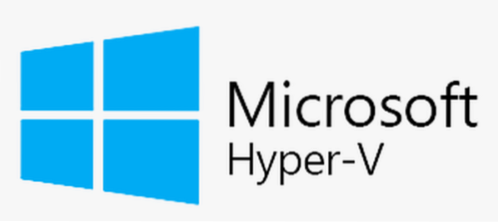
A Hyper-V minden virtuális gépet a saját elszigetelt területén futtat, ami azt jelenti, hogy egyszerre több virtuális gépet is futtathat ugyanazon a hardveren. Érdemes ezt megtennie, hogy elkerülje a többi munkaterhelést érintő összeomlást, vagy hogy más emberek, csoportok vagy szolgáltatások hozzáférhessenek különböző rendszerekhez.
A Hyper-V segíthet:
- Hozzon létre vagy bővítsen privát felhő környezetet. Rugalmasabb, igény szerinti informatikai szolgáltatásokat nyújthat a megosztott erőforrások használatának áttérésével vagy bővítésével, és a kereslet változásával módosíthatja a kihasználtságot.
- Hatékonyabban használja a hardvert. Konszolidálja a kiszolgálókat és a terheléseket kevesebb, nagyobb teljesítményű fizikai számítógépre, hogy kevesebb energiát és fizikai helyet használjon fel.
- Javítsa az üzletmenet folytonosságát. Minimalizálja a munkaterhelés ütemezett és nem tervezett leállásának hatását.
- Virtuális asztali infrastruktúra (VDI) létrehozása vagy bővítése. A VDI-vel ellátott központosított asztali stratégia használata növelheti az üzleti mozgékonyságot és az adatbiztonságot, valamint egyszerűsítheti a jogszabályok betartását, valamint az asztali operációs rendszerek és alkalmazások kezelését. Telepítse a Hyper-V és a Távoli asztali virtualizációs hosztot (RD virtualizációs hoszt) ugyanazon a kiszolgálón, hogy személyes virtuális asztali számítógépeket vagy virtuális asztali készleteket bocsásson a felhasználók rendelkezésére.
- Tegye hatékonyabbá a fejlesztést és a tesztelést. Sokszorosítsa a különböző számítási környezeteket anélkül, hogy meg kellene vásárolnia vagy karbantartania az összes hardvert, amelyre szüksége lenne, ha csak fizikai rendszereket használna.
Tiltsa le a Hyper-V alkalmazást Windows 10 rendszeren
Három gyors és egyszerű módon letilthatja a Hyper-V-t a Windows 10 rendszerben. Ezt a témát az alábbiakban ismertetett módszerek szerint vizsgáljuk meg:
- A Vezérlőpulton keresztül
- A PowerShell segítségével
- A Beállításszerkesztő segítségével
Vizsgáljuk meg a lépésenkénti folyamat leírását az egyes módszerek vonatkozásában.
1] Tiltsa le a Hyper-V-t a Vezérlőpulton keresztül
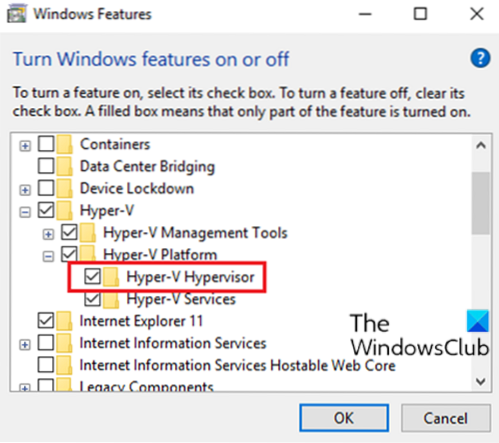
A Hyper-V letiltásához a Vezérlőpulton tegye a következőket:
- nyomja meg Windows billentyű + R a Futtatás párbeszédpanel meghívásához.
- A Futtatás párbeszédpanelen írja be
appwiz.cplés nyomja meg az Enter billentyűt a Programok és szolgáltatások kisalkalmazás. - Az ablak bal oldalán kattintson a gombra Windows-szolgáltatások be-és kikapcsolása link.
- Várja meg, amíg az applet feltöltődik.
- Ezután bontsa ki Hyper-V, kiterjed Hyper-V platform,
- Törölje a Hyper-V Hypervisor jelölőnégyzetet, vagy csak törölheti a szülő Hyper-V mappa jelölését.
Most már kiléphet a Vezérlőpultról.
2] Tiltsa le a Hyper-V-t a PowerShellen keresztül

A Hyper-V letiltásához a PowerShell segítségével tegye a következőket:
- nyomja meg Windows billentyű + X az Power User Menu megnyitásához.
- Koppintson a A a billentyűzeten a PowerShell elindításához admin / emelt módban.
- Írja be vagy másolja be a PowerShell-konzolba az alábbi parancsot, és nyomja meg az Enter billentyűt:
Disable-WindowsOptionalFeature -Online -FeatureName Microsoft-Hyper-V-Hypervisor
Tipp: Ha engedélyezi a hardveres virtualizációs támogatást a BIOS / UEFI-ben, akkor ugyanazt a parancsot futtathatja a Hyper-V gyors engedélyezéséhez; csak cserélje le Letiltás val vel Engedélyezze a parancsban.
- A folyamat eltarthat egy ideig. A parancs végrehajtása után kiléphet a PowerShellből.
3] Tiltsa le a Hyper-V-t a Beállításszerkesztőn keresztül
Mivel ez egy nyilvántartási művelet, javasoljuk, hogy a szükséges óvintézkedésekhez készítsen biztonsági másolatot a rendszerleíró adatbázisról, vagy hozzon létre egy rendszer-visszaállítási pontot.
A Hyper-V letiltásához a Rendszerleíróadatbázis-szerkesztő segítségével a Windows 10 rendszerben tegye a következőket:
- nyomja meg Windows billentyű + R a Futtatás párbeszédpanel meghívásához.
- A Futtatás párbeszédpanelen írja be
jegyzettömbés nyomja meg az Enter billentyűt a Jegyzettömb megnyitásához. - Másolja és illessze be az alábbi kódot a szövegszerkesztőbe.
A Windows Registry Editor 5. verziója.00 [HKEY_LOCAL_MACHINE \ SYSTEM \ CurrentControlSet \ Control \ DeviceGuard] "RequireMicrosoftSignedBootChain" = dword: 00000000 [HKEY_LOCAL_MACHINE \ SYSTEM \ CurrentControlSet \ Control \ DeviceGuard \ forgatókönyvek] [HKEY_LOCAL_MACHINE \ SYSTEM \ CurrentControlSet \ Control \ DeviceGuard \ forgatókönyvek \ HypervisorEnforcedCodeIntegrity] "WasEnabledBy" = dword: 00000000 "Engedélyezve" = dword: 00000000
- Most kattintson a gombra File opciót a menüből, és válassza a lehetőséget Mentés másként gomb.
- Válasszon egy helyet (lehetőleg asztali), ahová a fájlt menteni kívánja.
- Írjon be egy nevet a gombbal .reg kiterjesztés (pl; Disable_HyperV.reg).
- Választ Minden fájl tól Mentés típusként legördülő lista.
- Kattintson duplán a mentett elemre .reg fájl az egyesítéshez.
- Ha a rendszer kéri, kattintson a gombra Futtatás> Igen (UAC)> Igen> rendben hogy jóváhagyja az egyesítést.
- Most törölheti a .reg fájl, ha úgy tetszik.
Ez a Hyper-V letiltásának három módja a Windows 10 rendszeren!

 Phenquestions
Phenquestions


